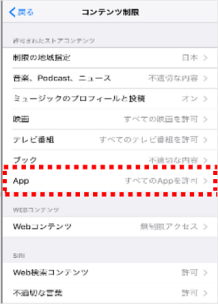よくあるご質問
キーワード検索
スペースで区切って複数語検索が可能です
キーワードの間に半角スペースを入れるとAND検索になります。
「あんしんフィルター for UQ mobile」を利用停止(解除)したい
「あんしんフィルター for UQ mobile」のご利用停止(解除)は、保護者(管理者)の方が「フィルタリングをかけた端末」(お子さまの端末)側で操作する必要があります。
詳細な手順は以下をご覧ください。
▼お子さまの端末がAndroidの場合
▼お子さまの端末がiOSの場合
■お子さまの端末がAndroidの場合
【1】「フィルタリングをかけた端末」(お子さまの端末)で、アプリ一覧より「あんしんフィルター for UQ mobile」をタップして起動します。
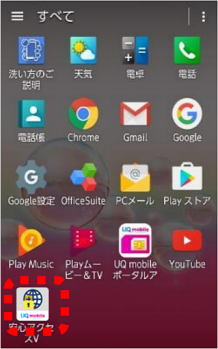
【2】メニューボタンをタップします。
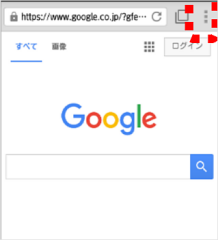
【3】[設定]をタップします。
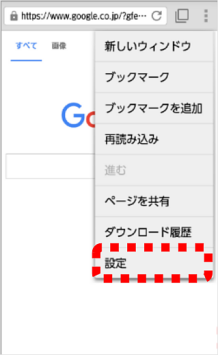
【4】[サービス利用停止]をタップします。
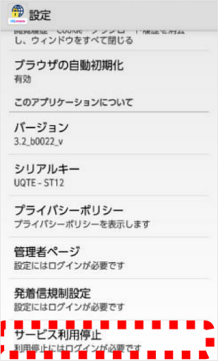
【5】「管理者ID」および「パスワード」を入力し、[ログイン]をタップします。
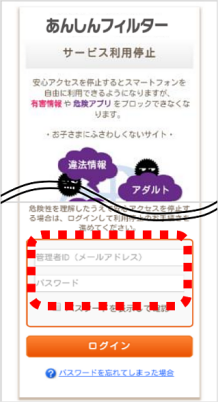
【6】すべてのボックスをチェックします。
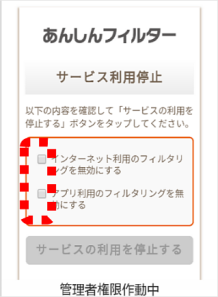
【7】[サービスの利用を停止する]をタップします。
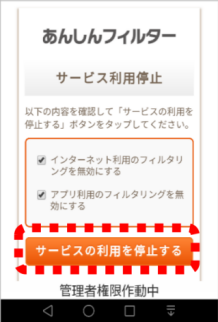
【8】[OK]をタップします。以上で利用停止の操作は完了です。
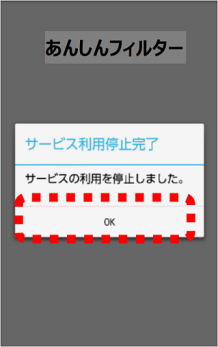
■お子さまの端末がiOSの場合
【1】「フィルタリングをかけた端末」(お子さまの端末)で、ホーム画面より「あんしんフィルターfor UQ mobile」をタップして起動します。

【2】画面表示されたら設定メニュー※をタップします。
※画面下段の歯車アイコン
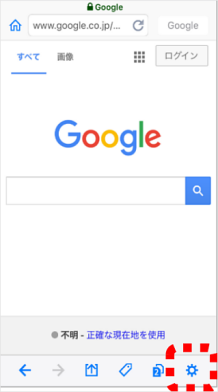
【3】[サービス利用停止]をタップします。
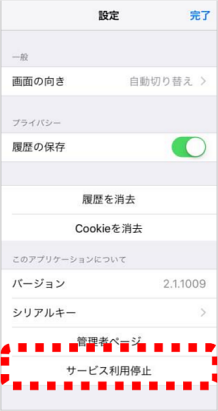
【4】「管理者ID(メールアドレス)」および「パスワード」を入力し、[ログイン]をタップします。
※未設定時は仮パスワードを入力します
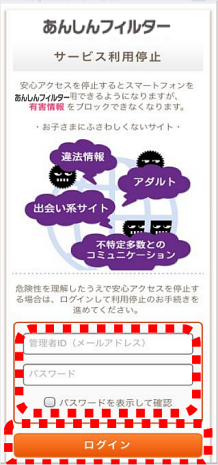
【5】すべてにチェックを入れます。
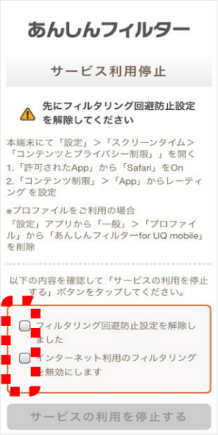
【6】[サービスの利用を停止する]をタップします。
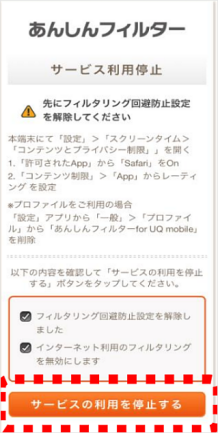
【7】[OK]をタップします。
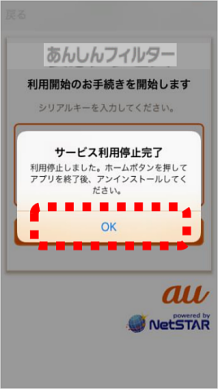
【8】ホーム画面より[設定]をタップします。
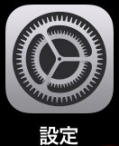
【9】[一般]をタップします。
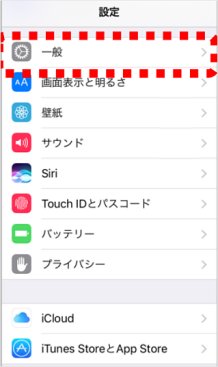
【10】[プロファイルとデバイス管理]をタップします。
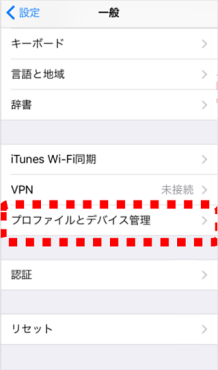
【11】[あんしんフィルターfor UQ mobile]をタップします。
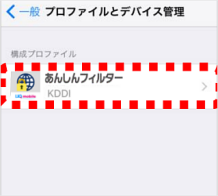
【12】[プロファイルを削除]をタップします。
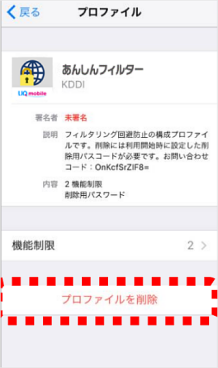
【13】iPhone、iPadの画面ロックなどに利用する「パスコード」を入力します。
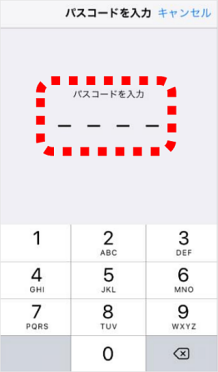
【14】「削除用パスコード」を入力後、[削除]をタップします。
※機能制限を設定していない場合は、以上で完了です
※機能制限を設定している場合は、次の手順に進みます
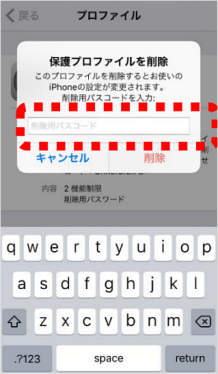
【15】ホームボタンを押し、ホーム画面より[設定]をタップします。
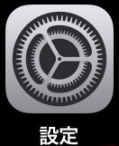
【16】[スクリーンタイム]をタップします。
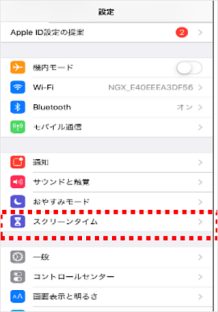
【17】「スクリーンタイム・パスコード」(4桁)を入力します。
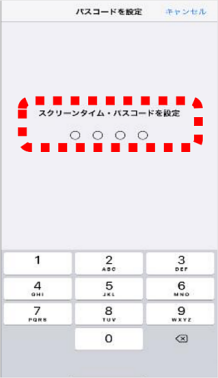
【18】[コンテンツとプライバシーの制限]をタップします。
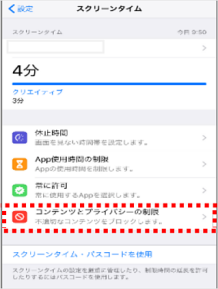
【19】[許可されたApp]をタップします。

【20】「Safari」の許可をオフ→オンにし、画面左上の[<戻る]をタップします。
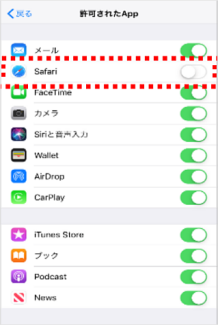
【21】[コンテンツ制限]をタップします。
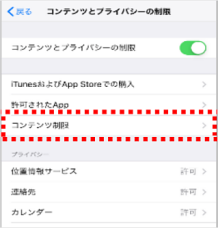
【22】「App」からレーティングの設定を変更します。
以上で、スクリーンタイムでの制限解除は完了です。
※操作完了後、ホーム画面で「Safari」があるか確認してください。なければ「許可されたApp」(手順【19】~【20】)の設定を確認してください
※スクリーンタイム・パスコードのオン/オフは、希望により設定してください
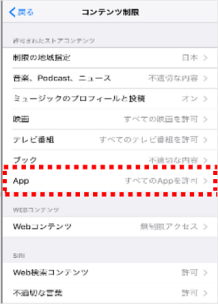
詳細な手順は以下をご覧ください。
▼お子さまの端末がAndroidの場合
▼お子さまの端末がiOSの場合
■お子さまの端末がAndroidの場合
【1】「フィルタリングをかけた端末」(お子さまの端末)で、アプリ一覧より「あんしんフィルター for UQ mobile」をタップして起動します。
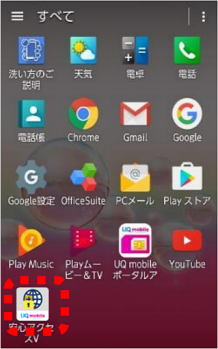
【2】メニューボタンをタップします。
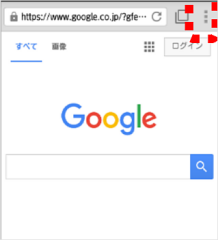
【3】[設定]をタップします。
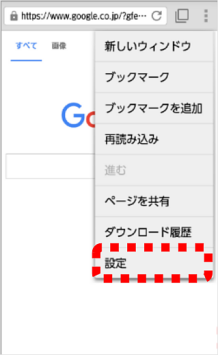
【4】[サービス利用停止]をタップします。
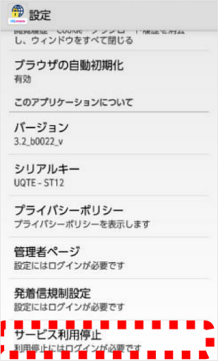
【5】「管理者ID」および「パスワード」を入力し、[ログイン]をタップします。
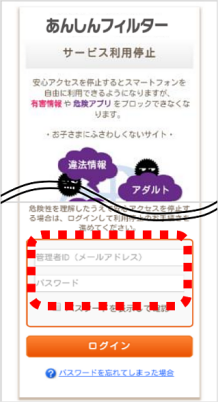
【6】すべてのボックスをチェックします。
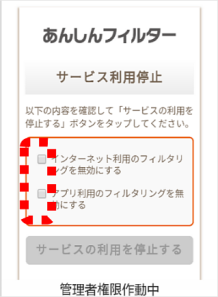
【7】[サービスの利用を停止する]をタップします。
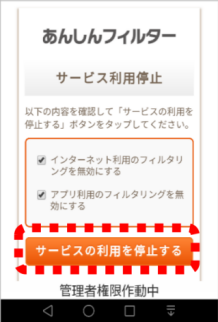
【8】[OK]をタップします。以上で利用停止の操作は完了です。
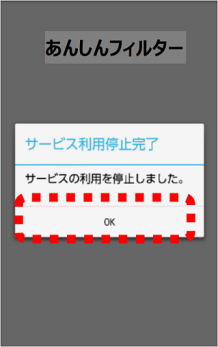
■お子さまの端末がiOSの場合
【1】「フィルタリングをかけた端末」(お子さまの端末)で、ホーム画面より「あんしんフィルターfor UQ mobile」をタップして起動します。

【2】画面表示されたら設定メニュー※をタップします。
※画面下段の歯車アイコン
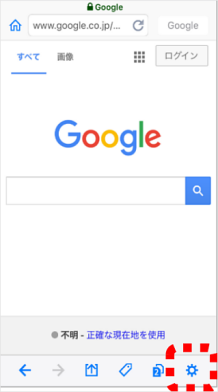
【3】[サービス利用停止]をタップします。
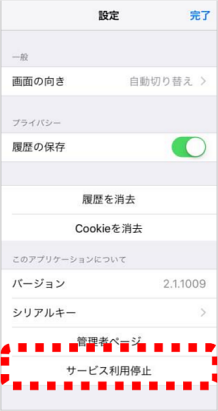
【4】「管理者ID(メールアドレス)」および「パスワード」を入力し、[ログイン]をタップします。
※未設定時は仮パスワードを入力します
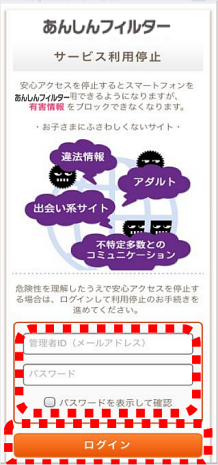
【5】すべてにチェックを入れます。
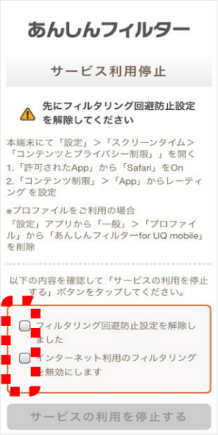
【6】[サービスの利用を停止する]をタップします。
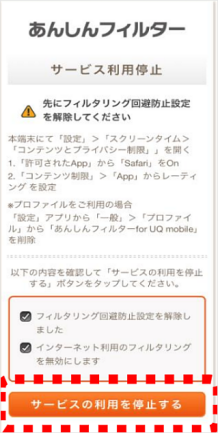
【7】[OK]をタップします。
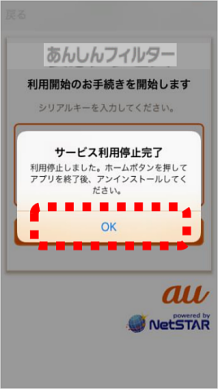
【8】ホーム画面より[設定]をタップします。
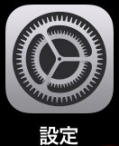
【9】[一般]をタップします。
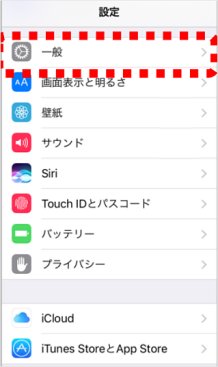
【10】[プロファイルとデバイス管理]をタップします。
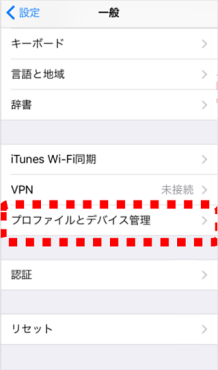
【11】[あんしんフィルターfor UQ mobile]をタップします。
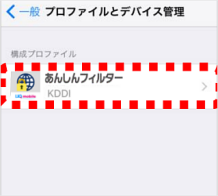
【12】[プロファイルを削除]をタップします。
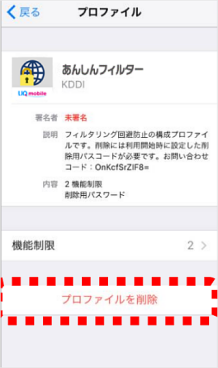
【13】iPhone、iPadの画面ロックなどに利用する「パスコード」を入力します。
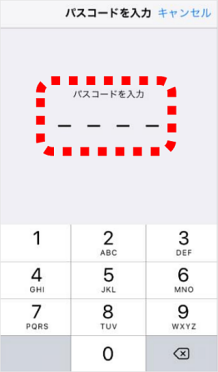
【14】「削除用パスコード」を入力後、[削除]をタップします。
※機能制限を設定していない場合は、以上で完了です
※機能制限を設定している場合は、次の手順に進みます
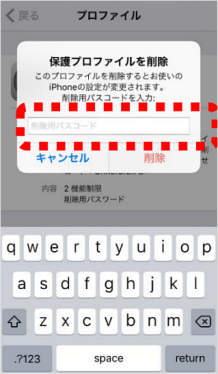
【15】ホームボタンを押し、ホーム画面より[設定]をタップします。
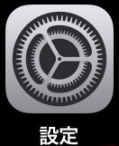
【16】[スクリーンタイム]をタップします。
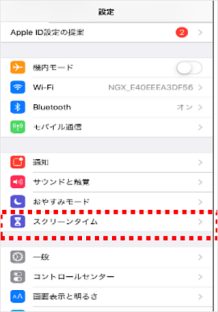
【17】「スクリーンタイム・パスコード」(4桁)を入力します。
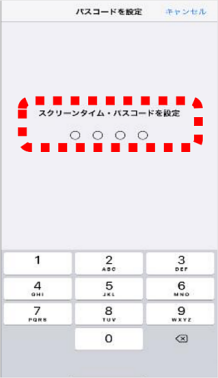
【18】[コンテンツとプライバシーの制限]をタップします。
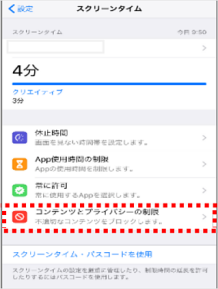
【19】[許可されたApp]をタップします。

【20】「Safari」の許可をオフ→オンにし、画面左上の[<戻る]をタップします。
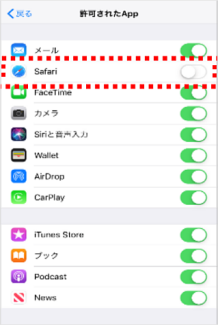
【21】[コンテンツ制限]をタップします。
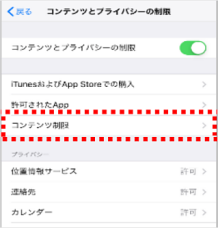
【22】「App」からレーティングの設定を変更します。
以上で、スクリーンタイムでの制限解除は完了です。
※操作完了後、ホーム画面で「Safari」があるか確認してください。なければ「許可されたApp」(手順【19】~【20】)の設定を確認してください
※スクリーンタイム・パスコードのオン/オフは、希望により設定してください